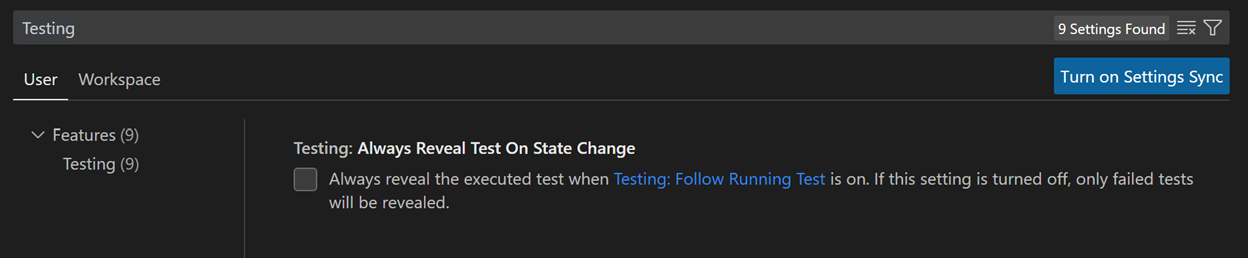使用 C# 开发套件进行测试
Visual Studio Code 中的 C# 测试由 C# Dev Kit 扩展启用。它是一个轻量级扩展,可增强您的 C# 开发体验。
概述
该扩展支持以下测试框架:
C# 开发工具包扩展提供以下功能:
- 运行/调试测试用例
- 查看测试报告
- 在测试资源管理器中查看测试
要求
- .NET 6.0 SDK 或更高版本
- Visual Studio Code(版本 1.58.0 或更高版本)
- C# 开发套件
项目设置
注意:如果您已经在项目中设置了 C# 测试框架,则可以跳到功能部分。
启用测试并将测试框架包添加到您的项目中
您只需在解决方案资源管理器中执行几个步骤即可为您的项目启用测试框架:
x单位
打开命令面板并选择.NET:New Project..,然后选择xUnit Test Project并提供新项目的名称和位置。<PackageReference />这将创建一个使用 xUnit 作为测试库的新项目和目录,并通过将以下元素添加到项目文件来配置测试运行器。
- 微软.NET.Test.Sdk
- 单位
- xunit.runner.visualstudio
- 床罩收集器
从终端运行以下命令:
dotnet add [location of your test csproj file] reference [location of the csproj file for project to be tested]
单位
打开命令面板并选择.NET:New Project..然后选择NUnit3 Test Project并提供新项目的名称和位置。<PackageReference />这将创建一个使用 NUnit 作为测试库的新项目和目录,并通过将以下元素添加到项目文件来配置测试运行器。
- 微软.NET.Test.Sdk
- 努尼特
- NUnit3测试适配器
从终端运行以下命令:
dotnet add [location of your test csproj file] reference [location of the csproj file for project to be tested]
MS测试
打开命令面板并选择.NET:New Project..,然后选择MSTest Test Project并提供新项目的名称和位置。这将创建一个新项目和目录,使用 MSTest 作为测试库,并通过将以下<PackageReference />元素添加到项目文件来配置测试运行器。
- 微软.NET.Test.Sdk
- MSTest.TestAdapter
- MSTest.测试框架
- 床罩收集器
从终端运行以下命令:
dotnet add [location of your test csproj file] reference [location of the csproj file for project to be tested]
特征
运行/调试测试用例
C# Dev Kit将在类和方法定义的左侧生成快捷方式(绿色播放按钮)。要运行目标测试用例,请选择绿色播放按钮。您还可以右键单击它以查看更多选项。
测试资源管理器
测试资源管理器是一个树视图,显示工作区中的所有测试用例。您可以选择 Visual Studio Code 左侧活动栏上的烧杯按钮将其打开。您还可以运行/调试您的测试用例并从那里查看其测试结果。
查看测试结果
运行/调试测试用例后,相关测试项的状态将在编辑器装饰和测试资源管理器中更新。
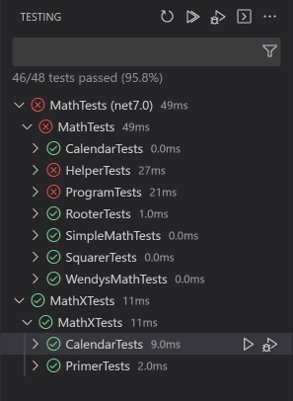
您可以选择堆栈跟踪中的链接来导航到源位置。
VS Code 测试命令
通过在命令面板 ( ⇧⌘P (Windows、Linux Ctrl+Shift+P ) ) 中搜索Test:可以找到测试命令(例如,运行所有测试) 。
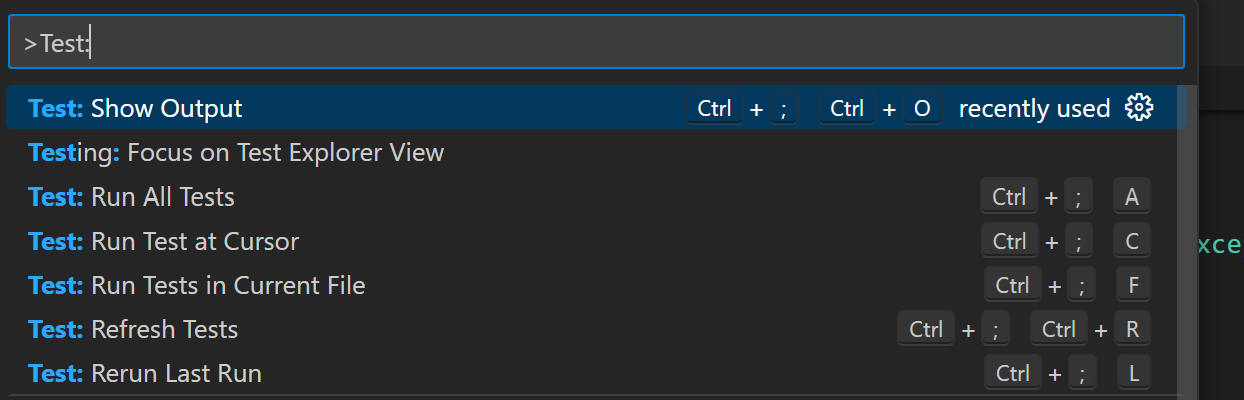
VS Code 测试设置
可以通过在设置编辑器中搜索测试来找到特定于测试的 VS Code 设置( ⌘,(Windows、Linux Ctrl+,))。